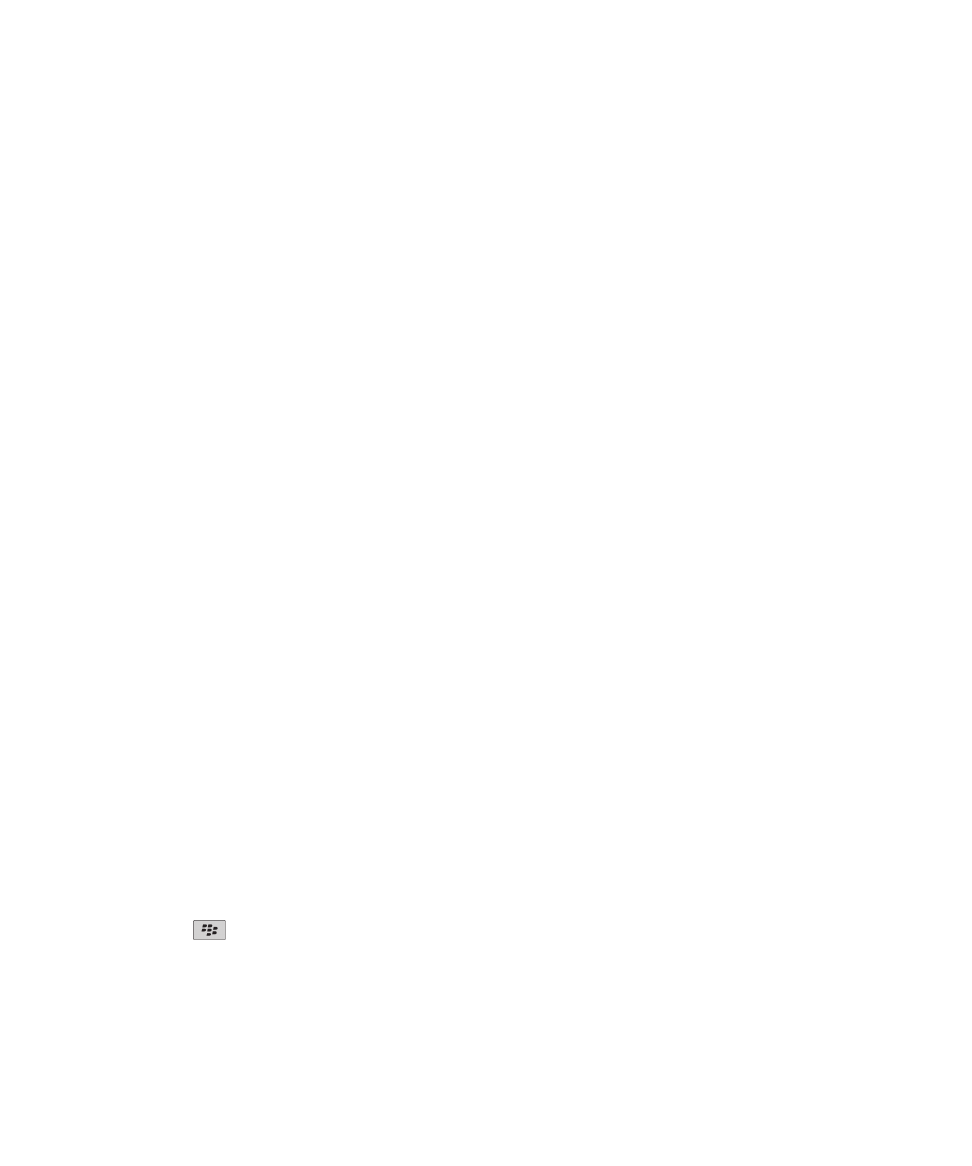
Mesaje protejate prin S/MIME
Elemente de bază pentru mesajele protejate prin S/MIME
Despre semnarea şi criptarea mesajelor
În cazul în care contul dvs. de e-mail utilizează un BlackBerry® Enterprise Server care acceptă această
caracteristică, puteţi semna sau cripta digital mesaje pentru a adăuga un alt nivel de securitate pentru e-mail şi
mesajele PIN pe care le trimiteţi de pe dispozitivul BlackBerry. Semnăturile digitale sunt concepute pentru a ajuta
destinatarii să verifice autenticitatea şi integritatea mesajelor pe care le trimiteţi. Când semnaţi digital un mesaj
utilizând cheia dvs. privată, destinatarii utilizează cheia dvs. publică pentru a verifica dacă mesajul este trimis de dvs.
şi nu a fost modificat.
Criptarea este concepută pentru a asigura confidenţialitatea mesajelor. Când criptaţi un mesaj, dispozitivul utilizează
cheia publică a destinatarului pentru a cripta mesajul. Destinatarii utilizează cheia lor privată pentru a decripta
mesajul.
Pentru a trimite un mesaj PIN criptat, trebuie să aveţi codul PIN şi adresa de e-mail a contactului în lista dvs. de
contacte. Dispozitivul utilizează adresa de e-mail din lista de contacte pentru a localiza cheia PGP® sau certificatul
contactului.
Semnarea sau criptarea unui mesaj
Puteţi semna sau cripta e-mailurile sau mesajele PIN.
1. La redactarea unui mesaj, modificaţi câmpul Codificare.
2. Dacă este necesar, modificaţi câmpul Clasificare.
Informaţii înrudite
Anumite opţiuni pentru semnare şi criptare nu sunt disponibile pe dispozitiv, 104
Criptarea unui mesaj cu o frază de acces
Dispozitivul BlackBerry® poate cripta e-mailul şi mesajele PIN utilizând o frază de acces partajată între expeditor şi
destinatar.
1. Într-un mesaj netrimis, setaţi câmpul Codificare la Criptare sau Semnare şi criptare.
2. Apăsaţi tasta
> Opţiuni.
3. Bifaţi caseta de validare Utilizare criptare bazată pe parolă.
4. În secţiunea Cifruri conţinut acceptate, bifaţi caseta de validare din dreptul unuia sau mai multor cifruri de
conţinut acceptate.
5. Dacă semnaţi mesajul, în secţiunea Opţiuni semnare, selectaţi un certificat.
Ghidul utilizatorului
Mesaje
99

6. Apăsaţi tasta
> Salvare.
7. Introduceţi mesajul dvs.
8. Apăsaţi tasta
> Trimitere.
9. Introduceţi o frază de acces pentru a cripta mesajul.
10. Confirmaţi fraza de acces.
11. Faceţi clic pe OK.
Utilizând o metodă securizată, notificaţi destinatarul care este fraza de acces.
Ataşarea unui certificat la un mesaj
Puteţi ataşa un certificat la e-mail sau mesajele PIN.
1. Când redactaţi un mesaj, apăsaţi tasta
> Ataşare > Certificat.
2. Evidenţiaţi un certificat.
3. Apăsaţi tasta
> Continuare.
Descărcarea certificatului utilizat pentru semnarea sau criptarea unui mesaj
Dacă într-un mesaj primit nu este inclus un certificat sau dacă un certificat nu este deja stocat în memoria de chei din
dispozitivul BlackBerry®, puteţi descărca certificatul.
1. În cadrul unui mesaj, evidenţiaţi indicatorul de criptare sau un indicator de semnătură digitală.
2. Apăsaţi tasta
> Recuperare certificat expeditor.
Adăugarea unui certificat dintr-un mesaj
1. În cadrul unui mesaj, evidenţiaţi un indicator de semnătură digitală.
2. Apăsaţi tasta
> Import certificat expeditor.
Adăugarea unui certificat dintr-un ataşament
1. Într-un mesaj, faceţi clic pe ataşamentul cu certificat.
2. Faceţi clic pe Recuperare ataşament certificat.
3. Faceţi clic pe certificat.
4. Faceţi clic pe Import certificat.
Indicatoarele ataşamentelor din mesajele protejate prin S/MIME
Indicator
Descriere
Mesajul include un ataşament cu certificat.
Mesajul include ataşamente cu certificate multiple.
Mesajul include un ataşament de server de certificate.
Ghidul utilizatorului
Mesaje
100

Adăugarea informaţiilor de conectare pentru un server de certificate dintr-un mesaj
1. În cadrul unui mesaj, evidenţiaţi indicatorul serverului de certificate.
2. Apăsaţi tasta
> Import server.
Vizualizarea certificatului utilizat pentru semnarea sau criptarea unui mesaj
1. În cadrul unui mesaj, evidenţiaţi indicatorul de status al criptării sau indicatorul de semnătură digitală.
2. Apăsaţi tasta
> Afişare certificat expeditor sau Afişare certificat criptare.
Vizualizarea informaţiilor despre criptare pentru un mesaj criptat slab
1. Într-un mesaj criptat slab, evidenţiaţi indicatorul de status al criptării.
2. Apăsaţi tasta
> Detalii criptare.
Statusul mesajelor protejate prin S/MIME
Indicatoarele de semnătură digitală pentru mesajele protejate prin S/MIME
Indicator
Descriere
Dispozitivul BlackBerry® a verificat semnătura digitală.
Dispozitivul nu poate verifica semnătura digitală.
Dispozitivul necesită mai multe date pentru verificarea
semnăturii digitale.
Dispozitivul creditează lanţul de certificate.
Adresa de e-mail a expeditorului nu corespunde cu
adresa de e-mail a subiectului certificatului sau
certificatul expeditorului este respins, nu este creditat, nu
poate fi verificat sau nu există pe dispozitiv.
Certificatul este slab, statusul certificatului nu este curent
sau dispozitivul necesită mai multe date pentru a verifica
statusul de creditare a certificatului.
Certificatul expeditorului este expirat.
Indicatoarele de status pentru criptare
Administratorul stabileşte dacă mesajele pe care le recepţionaţi sunt considerate puternice sau slabe.
Ghidul utilizatorului
Mesaje
101

Indicator
Descriere
Mesajul este criptat puternic.
Mesajul este criptat slab.
Opţiuni pentru mesaje protejate prin S/MIME
Schimbarea certificatului de semnare sau criptare
Dispozitivul BlackBerry® utilizează certificatul dvs. de criptare pentru a cripta mesajele din dosarul Elemente trimise
şi include certificatul dvs. de criptare în mesajele pe care le trimiteţi, pentru ca destinatarii să îşi poată cripta
mesajele de răspuns.
1. În ecranul de întâmpinare sau într-un dosar, faceţi clic pe pictograma Opţiuni.
2. Faceţi clic pe Securitate > S/MIME.
3. În secţiunea Opţiuni semnare sau Opţiuni criptare, modificaţi câmpul Certificat.
4. Apăsaţi tasta
> Salvare.
Informaţii înrudite
Anumite opţiuni pentru semnare şi criptare nu sunt disponibile pe dispozitiv, 104
Modificarea opţiunilor pentru descărcarea ataşamentelor din mesaje criptate
1. În ecranul de întâmpinare sau într-un dosar, faceţi clic pe pictograma Opţiuni.
2. Faceţi clic pe Securitate > S/MIME.
• Pentru a descărca automat ataşamente din mesaje criptate, schimbaţi câmpul Acceptă vizualizarea
ataşamentelor criptate şi recuperarea informaţiilor criptate legate de ataşament la Automat.
• Pentru a descărca manual ataşamente din mesaje criptate, schimbaţi câmpul Acceptă vizualizarea
ataşamentelor criptate şi recuperarea informaţiilor criptate legate de ataşament la Manual.
• Pentru a împiedica dispozitivul BlackBerry® să descarce ataşamente din mesaje criptate, schimbaţi câmpul
Acceptă vizualizarea ataşamentelor criptate şi recuperarea informaţiilor criptate legate de ataşament
la Niciodată.
3. Apăsaţi tasta
> OK.
Schimbarea opţiunii implicite de semnare şi criptare
Dispozitivul BlackBerry® este proiectat să utilizeze opţiunea implicită de semnare şi criptare atunci când trimiteţi un
mesaj unui contact căruia nu i-aţi trimis sau de la care nu aţi primit anterior niciun mesaj. Dacă anterior aţi trimis un
mesaj contactului sau aţi primit un mesaj de la acesta, dispozitivul încearcă să utilizeze opţiunea de semnare şi
criptare care a fost utilizată pentru ultimul mesaj.
1. În ecranul de întâmpinare sau într-un dosar, faceţi clic pe pictograma Opţiuni.
2. Faceţi clic pe Securitate > S/MIME sau PGP.
3. Modificaţi câmpul Codificare implicită.
Ghidul utilizatorului
Mesaje
102

4. Apăsaţi tasta
> Salvare.
Informaţii înrudite
Anumite opţiuni pentru semnare şi criptare nu sunt disponibile pe dispozitiv, 104
Despre clasificările mesajelor
Dacă dispozitivul BlackBerry® este asociat cu un cont de e-mail care utilizează un server BlackBerry® Enterprise
Server care acceptă această caracteristică, iar administratorul dvs. activează clasificările mesajelor, serverul
BlackBerry Enterprise Server aplică un set minim de acţiuni de securitate fiecărui mesaj pe care îl compuneţi, îl
redirecţionaţi sau la care răspundeţi, pe baza clasificării pe care aţi atribuit-o mesajului. Administratorul specifică
clasificările pe care le puteţi utiliza pentru mesaje.
Dacă primiţi un mesaj care utilizează clasificările mesajelor, puteţi vizualiza abrevierea clasificării în rândul pentru
subiect al mesajului şi descrierea completă a clasificării în corpul mesajului. De asemenea, puteţi vizualiza
abrevierea şi descrierea completă a clasificării unui mesaj trimis în dosarul de articole trimise.
Modificarea clasificării implicite a mesajelor
Pentru a efectua această sarcină, contul dvs. de e-mail trebuie să utilizeze un server BlackBerry® Enterprise Server
care să accepte această caracteristică şi administratorul dvs. trebuie să activeze clasificările mesajelor.
Dispozitivul BlackBerry este proiectat să utilizeze clasificarea implicită a mesajelor atunci când trimiteţi un mesaj unui
contact căruia nu i-aţi expediat sau de la care nu aţi primit anterior niciun mesaj. Dacă anterior aţi trimis un mesaj
contactului sau aţi primit un mesaj de la acesta, dispozitivul încearcă să utilizeze clasificarea mesajelor care a fost
utilizată pentru ultimul mesaj.
1. În ecranul de întâmpinare sau într-un dosar, faceţi clic pe pictograma Opţiuni.
2. Faceţi clic pe Dispozitiv > Setări avansate de sistem > Servicii implicite.
3. Modificaţi câmpul Codificare implicită.
4. Apăsaţi tasta
> Salvare.
Schimbarea dimensiunii indicatoarelor S/MIME din mesaje
1. În ecranul de întâmpinare sau într-un dosar, faceţi clic pe pictograma Opţiuni.
2. Faceţi clic pe Securitate > S/MIME.
3. Modificaţi câmpul Pictograme vizualizare mesaj.
4. Apăsaţi tasta
> Salvare.
Schimbarea algoritmilor de criptare pentru mesajele protejate prin S/MIME
Dacă un mesaj are mai mulţi destinatari, dispozitivul BlackBerry® utilizează primul algoritm de criptare selectat din
listă, despre care se ştie că este acceptat de toţi destinatarii.
1. În ecranul de întâmpinare sau într-un dosar, faceţi clic pe pictograma Opţiuni.
2. Faceţi clic pe Securitate > S/MIME.
3. Bifaţi caseta de validare din dreptul unuia sau mai multor algoritmi de criptare.
4. Apăsaţi tasta
> Salvare.
Ghidul utilizatorului
Mesaje
103

Solicitarea unei notificări de livrare pentru mesajele semnate, protejate prin S/MIME
1. În ecranul de întâmpinare sau într-un dosar, faceţi clic pe pictograma Opţiuni.
2. Faceţi clic pe Securitate > S/MIME.
3. Bifaţi caseta de validare Solicitare confirmări S/MIME.
4. Apăsaţi tasta
> Salvare.
Dezactivarea solicitării care apare înaintea trunchierii unui mesaj protejat S/MIME
1. În ecranul de întâmpinare sau într-un dosar, faceţi clic pe pictograma Opţiuni.
2. Faceţi clic pe Securitate > S/MIME.
3. Schimbaţi câmpul Mod de trunchiere a mesajelor la Trimitere oricum sau Mai multe Toate şi trimitere.
4. Apăsaţi tasta
> Salvare.
Pentru a activa din nou solicitarea, schimbaţi câmpul Mod de trunchiere a mesajelor la Solicitare utilizator.
Dezactivarea solicitării afişate când utilizaţi un certificat S/MIME care nu este
recomandat pentru utilizare
1. În ecranul de întâmpinare sau într-un dosar, faceţi clic pe pictograma Opţiuni.
2. Faceţi clic pe Securitate > S/MIME.
3. Debifaţi caseta de validare Avertisment referitor la problemele cu certificatele mele.
4. Apăsaţi tasta
> Salvare.
Pentru a activa din nou solicitarea, bifaţi caseta de validare Avertisment referitor la problemele cu certificatele
mele.
Depanarea mesajelor protejate prin S/MIME
Anumite opţiuni pentru semnare şi criptare nu sunt disponibile pe dispozitiv
Încercaţi să efectuaţi următoarele acţiuni:
• Pentru contul de e-mail pe care îl utilizaţi, verificaţi acceptarea tuturor opţiunilor de semnare şi criptare.
• Dacă utilizaţi clasificări ale mesajelor, verificaţi dacă clasificarea mesajelor acceptă opţiunile de semnare sau
criptare pe care le doriţi. Încercaţi să utilizaţi altă clasificare a mesajelor.
Nu pot deschide un ataşament dintr-un mesaj criptat
Este posibil ca informaţiile ataşamentului să nu fie disponibile pe serverul BlackBerry® Enterprise Server,
administratorul să fi setat opţiuni care să împiedice deschiderea ataşamentelor din mesajele criptate sau să fi
recepţionat mesajul de la un cont de e-mail care nu acceptă ataşamente în mesajele criptate.
Ghidul utilizatorului
Mesaje
104

Nu puteţi deschide un ataşament dintr-un mesaj protejat prin PGP®, care a fost criptat utilizând formatul OpenPGP
de un client IBM® Lotus Notes® care lucrează cu PGP® Desktop Professional sau care a fost criptat de serverul
PGP® Universal Server.